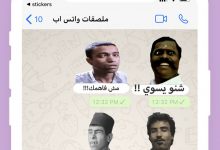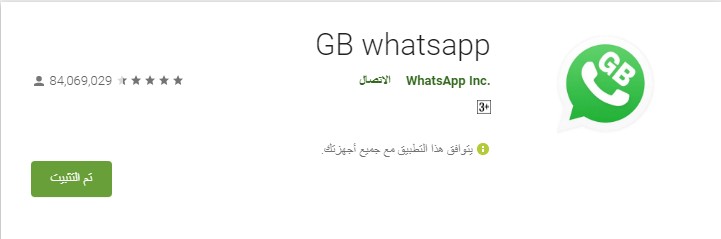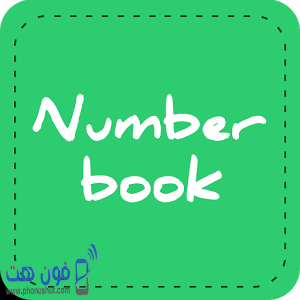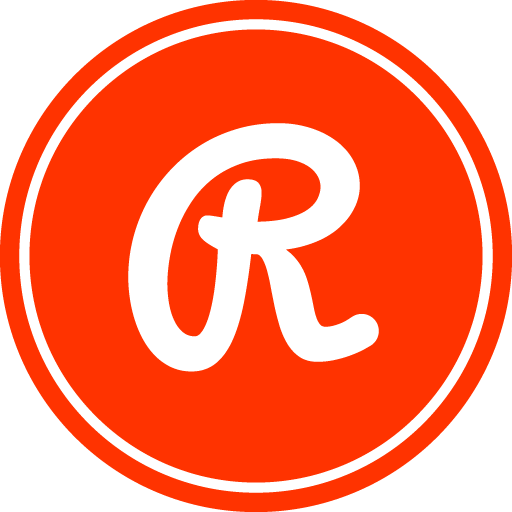طريقة عمل نسخ احتياطي على الأندرويد واستعادة البيانات والتطبيقات والصور
يحتاج مستخدمو الهواتف الحديثة وأجهزة التابلت إلى طريقة عمل نسخ احتياطي على الأندرويد للاحتفاظ بالبيانات الهامة مثل جهات الاتصال، التطبيقات، الصور، الفيديوهات، والرسائل الهامة وغير ذلك.
تزداد أهمية معرفة طريقة عمل نسخ احتياطي على الأندرويد عندما يفكر المستخدم في ترقية نظام التشغيل إلى نسخة أحدث عندها يخشى من فقد جميع هذا البيانات الهامة، أو عندما يقرر الشخص بيع هاتفه والحصول على أخر جديد.
طريقة عمل نسخ احتياطي على الأندرويد بالتطبيقات المجانيّة
توفر بعض التطبيقات على متجر جوجل بلاي إمكانية نسخ البيانات والمحتويات الهامة على هاتفك وفي أغلب الأحيان تكون هذه التطبيقات مدفوعة لكنها تقدم إصدارات مجانية محدودة المميزات.
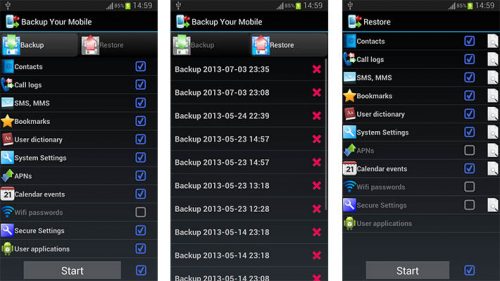
تطبيق Backup Your Mobile (مجاني)
إذا كنت تبحث عن طريقة عمل نسخ احتياطي على الأندرويد بدون خصائص وخيارات وتفصيلات كثيرة فإن هذا التطبيق هو الأفضل.
يقوم التطبيق بعمل نسخ احتياطي للتطبيقات الأخرى التي تحميلها على الجهاز، واعدادات النظام، والرسائل النصية والصوتية وبقية البيانات الهامة.
يتميز التطبيق بواجهة مستخدم بسيطة غير معقدة كما أن عملية النسخ نفسها لا تستغرق في الغالب أكثر من بضع دقائق.
قد تحدث بعض الأخطاء احياناً نظراً لأن هذا الاصدار مجاني تماماً لكنه مناسب لأغلب المستخدمين.

تطبيق CM Backup (مجاني)
من تطبيقات النسخ الاحتياطي التي تحظى بشعبية كبيرة على متجر جوجل بلاي وقد ظهر ذلك في تقييمات المستخدمين المرتفعة.
يقوم التطبيق بنسخ الرسائل، وجهات الاتصال، وسجل المكالمات، والملاحظات، والأحداث التي في التقويم، والتنبيهات لكنّه لا ينسخ التطبيقات الأخرى.
من مميزات تطبيق CM Backup أنه لا يطلب من المشترك وجود مساحة تخزين سحابية كما هو الحال في بقية التطبيقات الأخرى.
إذ يقوم التطبيق بتخزين بيانات الهاتف التي نسخت على مساحة الشركة المصنعة للتطبيق ويمكن للمستخدم استعادتها من هناك.
بعد نسخ البيانات على مساحة التخزين السحابية الخاصة بالموقع يمكن للمستخدم الدخول على حسابه والتعديل على البيانات في مساحة 5 جيجابايت التي يوفرها له التطبيق مجاناً.
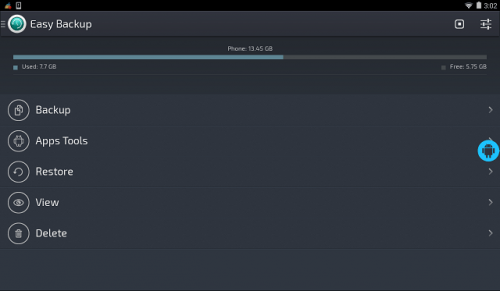
تطبيق Easy Backup & Restore (مجاني)
كما يشير اسم التطبيق (Easy Backup & Restore) فإن الهدف الأساسي للشركة المنتجة أن يكون وسيلة بسيطة لنسخ ونقل الملفات.
يقوم التطبيق بنسخ بيانات الهاتف الرئيسية مثل الرسائل النصية والصوتية والصور والفيديوهات والتقويم.
كما يوفر خاصية النقل المباشر للبيانات إلى جهاز أخر أو تخزينيها سحابياً.
بعض خصائص التطبيق تتطلب عمل (root) للهاتف مثل نسخ التطبيقات وبياناتها.
مراجعة أغلب مستخدمي التطبيق كشفت عن أنه يعتبر من اشهل وابسط طرق النسخ الاحتياطي لأجهزة الأندرويد.
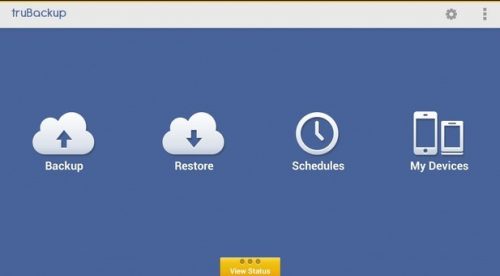
تطبيق truBackup (مجاني/ اصدار مطوّر مدفوع)
إذا كنت تبحث عن طريقة عمل نسخ احتياطي على الأندرويد بتطبيق مجاني يقدم واجهة مستخدم بسيطة جداً فإليك هذا التطبيق(truBackup).
من أهم مميزات التطبيق أنه لا يتطلب عمل (root) للهاتف أو التابلت.
كما انه يقوم بنسخ جميع بيانات الجهاز مثل قوائم الاتصال، ملفات الموسيقى، الفيديوهات، الصور، والتطبيقات أيضاً.
من الملاحظات الهامة التي يجب أن تعرفها قبل استخدام التطبيق أنه يقوم بنسخ احتياطي للتطبيقات فقط وليس بيانتها ايضا. هذا يعني أن مستخدمي الألعاب الذين سجلوا مراكز متقدمة لن يتمكنوا من الحفاظ على هذه المراكز.
من مميزات التطبيق الأخرى إمكانية جدولة عملية النسخ الاحتياطي ليقوم التطبيق آلياً بالمهمة في الأوقات التي تحتاج فيها إلى استعمال الهاتف كأوقات النوم مثلاً.
يقوم التطبيق بتخزين البيانات سحابياً أو على بطاقة الذاكرة الخارجية (SD) للجهاز حسب رغبة المستخدم.
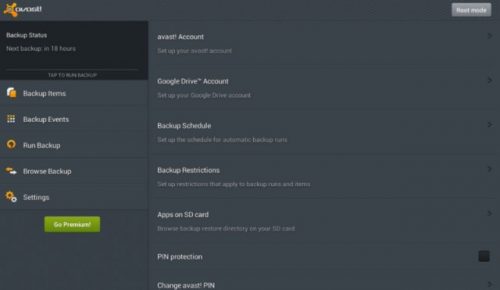
تطبيق Avast Mobile Backup (مدفوع)
اسم (Avast) من الأسماء المشهورة في برمجيات الحواسيب وتطبيقات الهواتف الذكية لا سيما عندما يتعلق الأمر بتطبيقات الأنتي فيروس والحماية.
لكنها تقتحم هذه المرة مجال النسخ الاحتياطي للأجهزة العاملة على نظام التشغيل أندرويد بتطبيق مميز أيضاً.
تطبيق Avast للنسخ الاحتياطي من التطبيقات المدفوعة لكن بسعر رمزي لا يتجاوز (20 دولاراً) في العام الواحد.
لا يحتاج التطبيق إلى عمل (root) للجهاز لاستكمال عملية النسخ والتخزين ويمكن من خلاله نقل جميع البيانات والملفات من الهاتف لككن إذا قام المستخدم بعمل (root) فسيمكنه الحصول على ميزة إضافية وهي الاحتفاظ ببيانات التطبيقات مثل مستويات الألعاب وغير ذلك.
يسمح التطبيق للمستخدم بنقل بياناته وتخزينها إلى موقع تخزين سحابي أو إلى بطاقة الذاكرة الإضافية (SD) للجهاز حسب الرغبة.
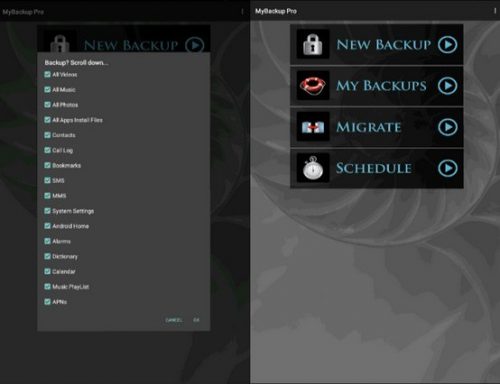
تطبيق MyBackup
إذا كنت تبحث عن طريقة عمل نسخ احتياطي على الأندرويد من على بعد فأنت تحتاج إلى استعمال هذا التطبيق المميز.
يتيح تطبيق MyBackup لمستخدميه إمكانية تخزين ونسخ بيانات الهاتف من أي مكان عبر الدخول إلى موقع التطبيق من الحاسوب.
تتيح النسخة المجانية من التطبيق نسخ وتخزين البيانات إلى كارت الذاكرة الخارجية للهاتف لكن الاصدار المدفوع يسمح لك بالنسخ والتخزين إلى أي موقع تخزين سحابي ترغب فيه.
كما سيمكنك عبر الموقع إدارة بيانات الهاتف المخزنة دون الحاجة إلى استعادتها على الجهاز أولاً وبذلك يمكنك استعادة البيانات الهامة وحذف الباقي.
هذا بالإضافة إلى أن الاصدار المدفوع يسمح لك بنقل البيانات مباشرة إلى أي هاتف أخر متوافق خلال دقائق معدودة.
يعتبر هذا التطبيق من التطبيقات المفيدة التي يمكن اللجوء إليها عند تتبع هاتفك المفقود أو المسروق لتأمين ما عليه من ملفات وصور.
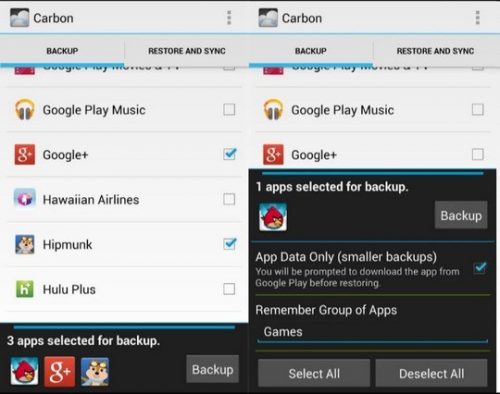
تطبيق Helium (مجاني/مدفوع)
يعتبر تطبيق Helium التطبيق الأشهر والأكثر شعبية على متجر جوجل بلاي بسبب الخصائص المميزة للتطبيق.
من أفضل خصائص التطبيق القدرة على نقل جميع بيانات الهاتف في خطوات بسيطة دون أن يضطر المستخدم إلى عمل (root) للجهاز وذلك بتحميل برنامج مساعد على جهاز الكمبيوتر.
مستخدمي متصفح كروم يمكنهم تحميل تطبيق كروم على أجهزتهم الحاسوبية لاستخدامه كبرنامج مساعد لتطبيق Helium أثناء نقل البيانات.
كما يمنح الاصدار المدفوع المستخدمين امكانية نقل وتخزين بيانات الهواتف المنسوخة على أي مواقع تدعم التخزين السحابي مثل Dropbox – Google Drive)) حتى يمكن استعادة البيانات من الموقع مباشرة.
طريقة عمل نسخ احتياطي على الأندرويد يدوياً
أمّا إذا كنت لا ترغب في استخدام تطبيقات النسخ والتخزين الاحتياطي فهناك أكثر من طريقة يدوية للقيام بذلك.
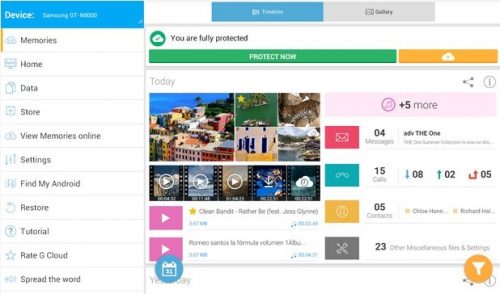
النسخ والتخزين على جوجل
تتيح خدمة (GCloud) لأصحاب الهواتف وأجهزة التابلت التي تعمل على نظام أندرويد التحكم في أجهزتهم ونسخ بياناتهم على الموقع.
يمكن عن طريق هذه الخدمة نسخ جميع البيانات بما في ذلك بيانات تطبيقات التواصل مثل واتس اب وفايبر بالإضافة إلى سجل المكالمات، جهات الاتصال، الرسائل النصيحة، والمستندات وغيرها.
كل ما تحتاج إليه إنشاء حساب على خدمة GCloud)) والحصول على مساحة تخزينية مجانية (1 جيجابايت) يمكن زيادتها إلى (10 جيجابايت) باتباع بعض التعليمات على الموقع.
تتيح هذه الخاصية للمستخدم القدرة على إدارة البيانات المخزنة وحذف ما يريد منها بمجرد الدخول إلى حسابه.
النسخ والتخزين السحابية
توفر العديد من المواقع خدمات التخزين السحابية مجاناً على مواقعها وتسمح بعمل مزامنة بين الهواتف الحديثة وبين هذه المواقع لنقل وتحويل البيانات والملفات وغيرها.
من أشهر هذه المواقع (Dropbox/ Google Photos/Microsoft OneDrive).
هذا بالإضافة إلى ما توفره بعض تطبيقات الألعاب من مساحات تخزين سحابية على مواقع مثل فيسبوك وجوجل بلاي جيم.